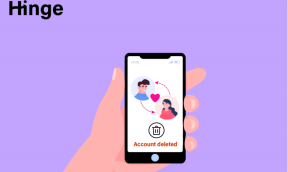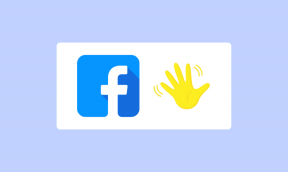Chrome, Firefox ve Edge'de Caret Tarama Nedir ve Nasıl Kullanılır?
Çeşitli / / November 29, 2021
vurgulayabilir ve tarayıcı sayfalarından metin kopyalama farenizi veya izleme dörtgeninizi kullanmanın yanı sıra birkaç yol kullanarak. Bilgisayarınızın dokunmatik ekranı varsa, parmaklarınızı kullanabilirsiniz. Dokunmatik ekranı olmayan bilgisayarlar için, bilgisayarınızın klavyesini kullanarak web sayfalarındaki metinlerde gezinmenizi ve bunları vurgulamanızı sağlayan bir özellik olan Caret Browsing'i kullanabilirsiniz. Caret'te gezinme ve web'de gezinmek için bundan en iyi şekilde nasıl yararlanabileceğinizi öğrenmek için bir dalış yapalım.

Caret taramasının ne yaptığını ve bazı popüler web tarayıcılarında (Google Chrome, Mozilla Firefox ve Microsoft Edge) nasıl kullanılacağını açıklayacağız.
Ayrıca Guiding Tech'de
Caret Tarama Nedir?
Caret Browsing (Caret Navigation olarak da bilinir), yalnızca klavyenizdeki gezinme tuşlarını kullanarak web sayfalarını keşfetmenize olanak tanır. Bu tür gezinme, kelime işlemcilerde yaygın olarak kullanılır (ör.
Microsoft Word, Google Dokümanlar) ve metin düzenleyiciler (ör. not defteri ve WordPad). Caret Browsing ile, bilgisayarınızın faresini veya izleme dörtgenini kullanmaktan daha doğru bir şekilde web sayfalarındaki çok büyük miktarda metin seçebilirsiniz.
Bazen izleme dörtgeninizin tüm uzunluğu veya genişliği boyunca sürüklemeniz gereken bir imleçle metinleri vurgulamaya kıyasla, Caret Browsing çok daha hassastır.
Caret Browsing'in piyasadaki bazı popüler web tarayıcılarında (Google Chrome, Mozilla Firefox ve Microsoft Edge) nasıl çalıştığını görelim.
Caret Tarama Nasıl Kullanılır
Caret Browsing'i etkinleştirdiğinizde, ok başlı imleç kaybolur ve web sayfasındaki metinler arasına rastgele bir şapka (yanıp sönen dikey çizgi) yerleştirilir.
Biliyor musun: İmleç ayrıca halk dilinde 'Metin Seçim İmleci', 'Metin Ekleme İmleci' veya basitçe 'Metin İmleci' olarak anılır.

Caret Browsing'i kullanmanın normal olanı devre dışı bırakmadığını unutmamalısınız. fare/imleç navigasyonu. PC'nizin faresi veya izleme dörtgeni için kullanılabilir. İmleci metinler arasında veya sayfadaki belirli konumlara taşıyın.
Bununla birlikte, Caret Browsing öncelikle yön (yani, Yukarı, Aşağı, Sol ve Sağ) tuşlarını ve diğer birkaç tuşu kullanmak için optimize edilmiştir. klavyenizde.
Caret Tarama Navigasyonu
Bağlantı Açılışı
İmleci bir bağlantıya taşıdığınızda, bağlantı metni küçük bir kenarlıkla vurgulanacaktır. Bu, bağlantıları normal metinden ayırt etmeye yardımcı olur.

İmleç bir bağlantının üzerindeyken, bağlantıyı aynı sekmede açmak için Enter'a (Windows için) veya Geri Dön'e (Mac için) tıklayın. Bağlantıyı yeni bir sekmede açmak için Command + Return (Mac için) veya Control + Enter'a (Windows için) tıklayın. Caret Navigation'ı kullanarak yeni bir Pencerede bir bağlantı açmak isterseniz, Shift + Enter kısayol tuşunu kullanın.
Metin Gezinme
Yalnızca Sol veya Sağ ok tuşunun kullanılması, şapka işaretini tek bir harfle hareket ettirir. Bir çizgide (yatay olarak) daha hızlı hareket etmek için 'Option + Sol/Sağ' tuşlarını basılı tutun. Windows için 'Alt + Sol/Sağ' tuşlarını kullanın.
Metinleri Vurgulama
Metinleri vurgulamak için Shift + ok tuşlarını kopyalamak istediğiniz metinlerin yönünde basılı tutun. Bu, metni harf harf biçiminde kopyalar.
Metinleri kelime kelime vurgulamak için 'Option + Shift + Sol/Sağ' tuşlarını kullanabilirsiniz. Bir Windows cihazında şapka ile göz atıyorsanız, kullanılacak kısayol 'Alt + Shift + Sol/Sağ'dır. Bu, metinleri bir cümle içinde yatay olarak kopyalamanın çok daha iyi (ve daha hızlı) bir yoludur.
Farklı cümleler, satırlar ve paragraflardaki metinleri vurgulamak için 'Üst Karakter + Yukarı/Aşağı' tuşlarını kullanın.
(Yatay) bir satırdaki tüm metinleri anında vurgulamak için, düzeltme işaretini satırın başına getirin ve 'Shift + Option + Down' (veya Windows için 'Shift + Alt + Down') tuşlarına basın.
Alternatif olarak, imleci satırın sonuna getirin ve söz konusu satırdaki metinleri vurgulamak için 'Shift + Option + Yukarı' (veya Windows için 'Shift + Alt + Yukarı') tuşlarına dokunun.
Not: Caret Browsing'de, bağlantı URL'sini değil, yalnızca köprülerin bağlantı metnini vurgulayabilir (ve kopyalayabilirsiniz). Bir bağlantının URL'sini kopyalamak için farenizi veya izleme dörtgeninizi kullanarak bağlantıya sağ tıklamanız ve 'Bağlantı Konumunu Kopyala' (Firefox için), 'Bağlantı Adresini Kopyala' (Chrome için) veya Bağlantıyı Kopyala (Microsft için Köşe).
Chrome'da Caret Tarama
Chrome'da Caret Browsing'i etkinleştirmenin iki yolu vardır:
1. Klavye kısayolunu kullanın: Klavyenizdeki F7 tuşuna basın ve onay isteminde 'Aç' düğmesini tıklayın.

2. Chrome Ayarlarından: Ayarlar > Erişilebilirlik'e gidin (veya chrome://ayarlar/erişilebilirlik adres çubuğunda ve Enter/Return'e basın) ve 'Metin imleciyle sayfalarda gezin' seçeneğini açın.

F7 kısayol tuşunu kullanarak veya Chrome ayarlar menüsünden özelliği istediğiniz zaman devre dışı bırakabilirsiniz.
Firefox'ta Caret Tarama
Firefox'ta, Caret Browsing'i yalnızca bir kısayol tuşuyla etkinleştirebilirsiniz. F7'ye basın ve Caret Browsing'i açmak için Evet'i tıklayın. Özelliği devre dışı bırakmak için de aynısını yapın.

Microsoft Edge'de Caret Tarama
Mircosoft Edge'de Caret Navigation'ı etkinleştirmek, Firefox ile aynı süreci takip eder.

Microsoft Edge'de Caret Browsing'i açıp kapatmak için F7 kısayol tuşuna güvenmeniz gerekecek.
Ayrıca Guiding Tech'de
Caret Tarama Demystified
Caret Browsing'i kullanma hakkında bilmeniz gereken tek şey bu. Safari ve Opera gibi bazı popüler tarayıcılar, şapka navigasyonunu desteklemez. Şaşırtıcı bir şekilde, Internet Explorer yapar. Herhangi bir sorunuz varsa veya özelliği kullanmakta zorluk çekiyorsanız aşağıya bir yorum bırakın.
Sıradaki: Bilgisayar temizleme uygulamalarının veya ayarlama yardımcı programlarının pop-up'larına rastlamış olmalısınız. Aşağıda bağlantısı verilen makalede, hangi bilgisayar temizleme uygulamalarını ve bunları kullanmanız gerekip gerekmediğini açıklıyoruz. baştan sona okuyun.